台式电脑用网线怎么连接路由器 无线路由器如何与台式机配对连接
更新时间:2024-01-06 16:43:35作者:xiaoliu
如今互联网已经成为人们生活中不可或缺的一部分,而台式电脑作为我们日常工作和娱乐的重要工具,与网络的连接更是关乎我们的使用体验,在网络连接中,有线连接和无线连接成为了主流选择。当我们使用台式电脑时,如何通过网线连接路由器呢?又该如何配对连接无线路由器呢?在本文中我们将详细介绍这些问题的解决方法,帮助大家更好地利用台式电脑与网络进行连接。
操作方法:
1、方法1:当我们需要台式机上网的时候,我们可以将无线路由器设置好之后。再用一根网线一头连接无线路由器的LAN1~LAN4,任意一端口,另外一头连接台式机网线孔就可以了,因为台式机没有无线网络,只有有限,如图所示:

2、然后当网线连接好之后,我们打开我们的本地网络连接,双击打开,点击属性
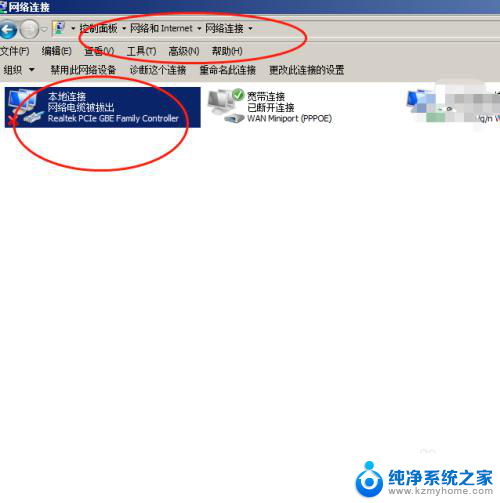
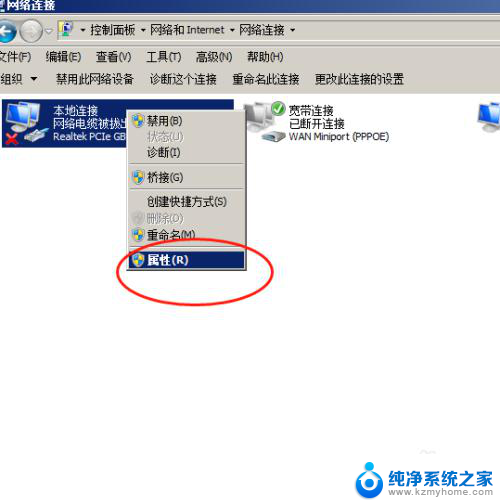
3、然后我们找到tcp/ip4 将ip地址设置为自动获取,点击确定就可以进行上网了。
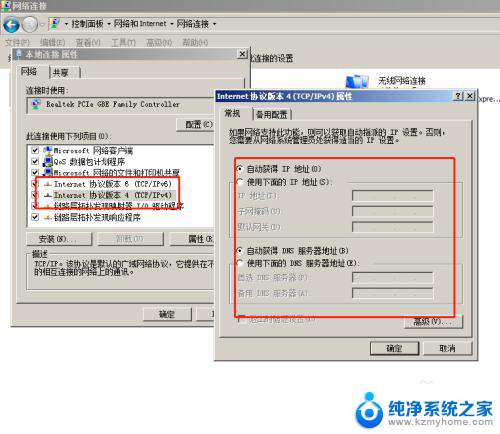
4.方法2:如果你电脑连接网线不方便,那么就可以给电脑装一个无线网卡。具体就是去网上买一个usb无线网卡过来,如图所示:

5.然后将无线网卡插入到电脑usb端口,再将自带的驱动盘。放入电脑安装好驱动或者网上下载一个安装驱动。
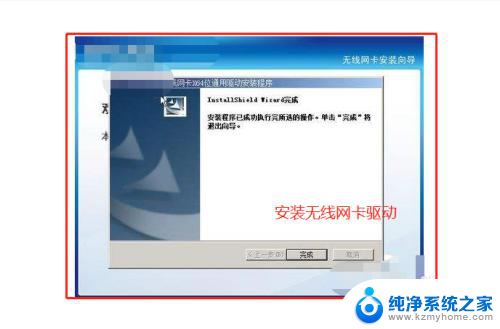
6.最后我们就可以找到无线网卡设备,搜索自己无线路由器的信号,进行连接上网了,如图所示:
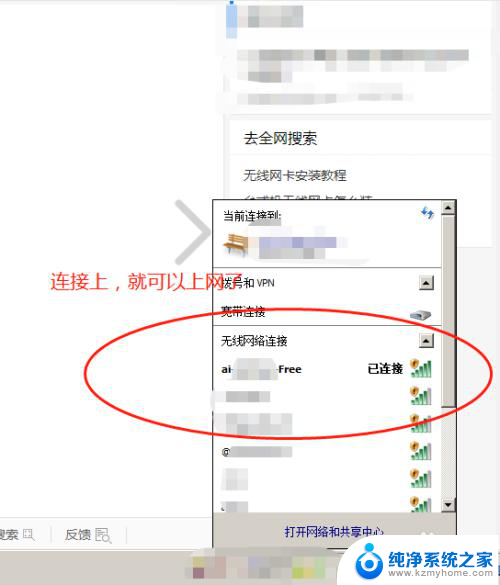
以上就是台式电脑用网线如何连接路由器的全部内容,如果您遇到这种情况,可以按照小编的方法来解决,希望对大家有所帮助。
台式电脑用网线怎么连接路由器 无线路由器如何与台式机配对连接相关教程
- 台式电脑网络怎么连接路由器 台式机连接无线路由器的步骤
- 路由器怎么直接连接电脑上网 路由器如何连接电脑
- 路由器连wifi再发wifi 无线路由器如何接收无线信号并转发
- 路由器可以当电脑无线网卡吗 无线路由器如何设置为台式电脑网卡
- 怎样设置连接路由器 路由器接路由器的连接设置方法
- tplink无线怎么连接电脑 TP Link无线路由器连接设置步骤
- 电脑路由器怎么设置无线网络 无线路由器如何连接和设置WiFi上网密码
- 路由器怎么建立局域网连接 路由器如何建立局域网连接
- 光猫当路由器怎么设置 一台光猫带路由和一台路由器如何连接设置
- tp路由器怎么设置无线桥接 tp link路由器无线桥接教程
- 如何在电脑上看内存条型号 电脑内存条型号怎么辨别
- 怎样给笔记本插网线 如何在笔记本电脑上使用网线上网
- 电脑打印怎么去除水印 WORD如何删除打印水印
- 红警2 局域网联机 红警2局域网联机教程
- 电脑打印步骤 电脑打印设置步骤
- 怎样取消微信不显示聊天 微信取消聊天窗口显示方法
电脑教程推荐
- 1 电脑开摄像头怎么开 怎样打开台式电脑的摄像头
- 2 网页桌面快捷方式怎么建立 教你如何把网页设置成桌面快捷方式
- 3 cad界面工具栏没有了 如何恢复CAD软件最上面的功能区
- 4 开机时按什么键进入安全模式 台式电脑安全模式作用
- 5 笔记本怎么切换键盘上的数字和字母 如何在笔记本电脑键盘上切换字母和数字
- 6 添加了打印机为什么不能打印 打印机正常但纸张无法进纸怎么处理
- 7 苹果邮箱怎么使用 iPhone中邮件怎么发送
- 8 惠普打印机怎样打印 惠普打印机打印速度慢怎么解决
- 9 oppo微信没声音怎么设置方法 oppo手机微信收不到声音怎么办
- 10 iphone ipad文件传输 iPhone和iPad如何无线传文件